Von iPhone auf Mac transferiert: Fotos erhalten falsches Datum
Ich benutze den einen Lightning-Speicherstick, um Fotos vom iPhone auf den Mac zu übertragen. Dabei bekommen alle Aufnahmen allerdings ein neues Erstellungsdatum und werden im Finder entsprechend sortiert. Wie kann ich meine Foto-Mediathek nach Aufnahmedatum sortieren?
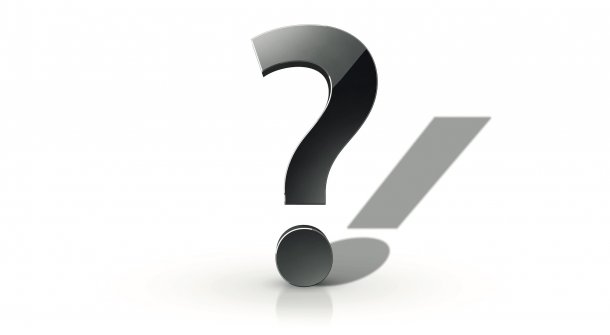
- Benjamin Kraft
In der Tat verhalten sich einige der Apps von Lightning-Speicherstick-Herstellern merkwürdig: Manche ändern beim Übertragen der Fotos nicht nur den Dateinamen, der vor der Dateiendung um eine Datumsangabe im Format JJJJMMTT ergänzt wird, sondern auch das Erstellungsdatum.
Was aber beim Kopieren erhalten bleibt, sind die im Bild hinterlegten EXIF-Daten inklusive Aufnahmedatum und Standortinformationen. Um sich diese anzusehen, öffnen Sie eines der Bilder in der Mac-Anwendung Vorschau, lassen sich die Bildinformationen per Cmd + i anzeigen, wechseln auf den Reiter mit dem kleinen „i“ und wählen dort den Reiter „EXIF“.
Diese Einträge verwendet auch Apples Fotos-Anwendung bei der Sortierung. Innerhalb der App geraten die Aufnahmen zeitlich nicht durcheinander.
Mit wenig Aufwand können Sie die EXIF-Informationen aber auch in die Metadaten übernehmen, damit die Reihenfolge im Finder ebenfalls stimmt. Laden Sie sich das kostenlose Terminal-Programm EXIFTool herunter und installieren es. Im Terminal-Fenster geben Sie nun den Befehl
exiftool "-DateTimeOriginal>FileModifyDate" Pfad/Name
ein, wobei Sie Pfad/Name einsetzen können, indem Sie die Datei in das Terminalfenster ziehen. Wollen Sie die Änderungen auf alle Bilder in einem Ordner anwenden, geben Sie dessen Verzeichnisnamen an. (bkr)